Saviez-vous que vous avez la possibilité de consulter et d'envoyer des messages d'une adresse tierce à votre Gmail ? Voici la marche à suivre pour ajouter une adresse à son compte.
Vous en avez assez de changer de boite de messageries pour consulter ou pour envoyer un mail en fonction de vos activités personnelles ou professionnelles ? Heureusement, la majorité des messageries sont capables de gérer plusieurs comptes de manière centralisée, même quand ils viennent d’un autre service.
C’est bien sûr le cas de Gmail qui propose une manière simple d’ajouter d’autres adresses, qu’elles soient Gmail, tierces ou d’un nom de domaine professionnel, pour pouvoir les utiliser depuis une seule plateforme. Cela peut aussi être utile en cas de fermeture de compte, puisque Gmail propose une option d’importation du courrier et des contacts afin de retrouver l’ensemble des mails présents dans la boîte, puis d’effectuer une synchronisation quotidienne pendant un mois.
Pour aller plus loin
Gmail : comment supprimer tous les mails non lus d’un coup
Comment ajouter adresse mail supplémentaire à un compte Gmail ?
Gmail dispose d’un outil très pratique permettant d’ajouter une autre adresse mail à son compte Google que ce soit pour consulter ou pour envoyer des messages depuis l’interface Gmail. Voici la marche à suivre :
Ajouter une adresse mail à Gmail sur ordinateur
- Ouvrez votre boite Gmail.
- Cliquez sur le bouton de paramètre en haut à droite puis sur Voir tous les paramètres.

- Allez dans l’onglet Comptes et importation, puis sélectionnez Ajouter un compte de messagerie dans la rubrique Consulter d’autres comptes de messagerie.
- Une nouvelle fenêtre à fond jaune va s’ouvrir. Ajoutez l’adresse mail que vous souhaitez utiliser.
- Vous avez ensuite le choix entre Associer le compte via Gmailify ou Importer les e-mails de mon autre compte, pour uniquement consulter les messages de l’autre compte.

- Une nouvelle fenêtre va s’ouvrir afin de vous connecter à votre autre compte de messagerie en utilisant l’adresse et son mot de passe associé.
- Il vous faudra alors autoriser Gmail à accéder à vos informations concernant cette adresse mail.
- Une fois ces étapes faites, vous pourrez consulter et répondre aux messages de l’autre boite mails sur votre compte Gmail.
Notez que vous avez la possibilité de supprimer ou dissocier l’accès à la nouvelle adresse sur votre compte Gmail en retournant dans les paramètres, rubrique Comptes et importation, puis en supprimant ou dissociant l’adresse via le menu correspondant à côté de celle-ci.
Ajouter une adresse mail à Gmail sur Android et iOS
- Ouvrez l’application Gmail sur votre appareil mobile.
- Allez sur votre avatar Gmail, puis sélectionnez « Ajouter un autre compte ».

- Choisissez le service de messagerie disponible à ajouter.

- Connectez-vous ensuite au compte mail en renseignant l’adresse et le mot de passe.
- Une fois le compte ajouté, vous avez la possibilité de sélectionner les diverses options indiquées ci-dessous.

- Une fois ces étapes faites, vous pourrez consulter et répondre aux messages de l’autre boite mails sur votre compte Gmail.
Retrouvez un résumé du meilleur de l’actu tech tous les matins sur WhatsApp, c’est notre nouveau canal de discussion Frandroid que vous pouvez rejoindre dès maintenant !

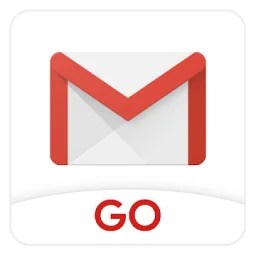



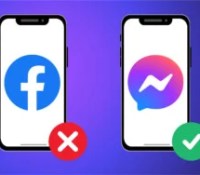
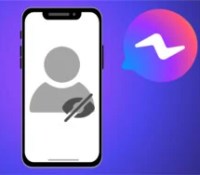

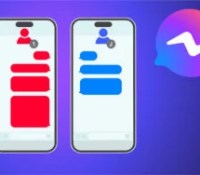


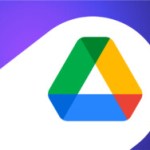












Ce contenu est bloqué car vous n'avez pas accepté les cookies et autres traceurs. Ce contenu est fourni par Disqus.
Pour pouvoir le visualiser, vous devez accepter l'usage étant opéré par Disqus avec vos données qui pourront être utilisées pour les finalités suivantes : vous permettre de visualiser et de partager des contenus avec des médias sociaux, favoriser le développement et l'amélioration des produits d'Humanoid et de ses partenaires, vous afficher des publicités personnalisées par rapport à votre profil et activité, vous définir un profil publicitaire personnalisé, mesurer la performance des publicités et du contenu de ce site et mesurer l'audience de ce site (en savoir plus)
Gérer mes choix